- The Poruka pogreške wsclient.dll dosadna je skočna prozora jer se pojavljuje pri svakom pokretanju sustava Windows.
- Jedan od brzih načina rješavanja poruke o pogrešci je korištenje namjenskog softverskog alata za vraćanje datoteka.
- Problem također možete riješiti izvođenjem WSReseta slijedeći našu metodu.
- Pokušajte ponovno registrirati problematičnu datoteku pomoću našeg brzog rješenja u nastavku.

- Preuzmite alat za popravak računala Restoro koji dolazi s patentiranim tehnologijama (patent dostupan ovdje).
- Klik Započni skeniranje pronaći probleme sa sustavom Windows (uključujući slomljene ili nedostajuće DLL datoteke)
- Klik Popravi sve za rješavanje problema koji utječu na performanse i sigurnost vašeg računala
- Restoro je preuzeo 0 čitatelji ovog mjeseca.
Neke je korisnike Windows 10 mučila nova dosadna DLL pogreška i žele je se odmah riješiti. Srećom, u ovom smo članku pronašli rješenja za to.
Navodno je nekoliko korisnika reklo da nailazi na neobičnu grešku prilikom dizanja računala. Neki drugi rekli su da su dobili poruku o pogrešci koja kaže da wsclient.dll nije valjani win32.
Drugi su dobili poruku o pogrešci koja kaže da je pogreška u wsclient.dll Nedostaje unos: RefreshBannedAppsList pojavljuje se pri svakom pokretanju. Međutim, u čemu je ovaj problem wsclient.dll?
Poruka ne utječe na sustav, jer nestaje kad ga zatvorite, ali budući da se pojavljuje pri svakom pokretanju, stvarno je dosadna.
WSClient. Ponekad se mogu pojaviti DLL pogreške, a kad smo kod ovih pogrešaka, evo nekoliko uobičajenih problema koje su korisnici prijavili:
- Pogreška WSClient.dll Windows 8.1 - Pogreška wsclient.dll može se pojaviti i na sustavu Windows 8.1. Budući da su Windows 8.1 i 10 toliko slični, trebali biste moći primijeniti sva naša rješenja i na Windows 8.1.
- Dogodila se pogreška WSClient.dll - Ovo je samo varijacija izvorne pogreške i u većini slučajeva problem možete riješiti pokretanjem naredbe WSReset.
- WSClient.dll refreshbannedappslist - Ponekad se zbog određenog zadatka u planeru zadataka može pojaviti ovaj problem, ali možete ga riješiti pronalaženjem i uklanjanjem problematičnog zadatka.
- Rundll32.exe WSClient.dll licenciranje wsptlr - Ako se pojavi ova poruka o pogrešci, problem ćete možda moći riješiti jednostavnim ponovnim registriranjem problematične datoteke.
- WSClient.dll nije pronađen - U nekim slučajevima ova datoteka možda nije prisutna na vašem računalu. Da biste to popravili, izvedite SFC i DISM skeniranja. U slučaju da to ne uspije, možda ćete morati ponovno instalirati sustav.
Kako popraviti WSClient. DLL pogreška u sustavu Windows 10?
1. Koristite Restoro
Restoro je softverski alat za popravak za mnoge korisnike širom svijeta. Može zaštititi vaš sustav od zlonamjernog softvera i vratiti njegove ključne podatke u slučaju da je ugrožen.
Osim toga, može skenirati vaše računalo i izvršiti održavanje na njemu, popravljajući na taj način mnoge pogreške, probleme i povećavajući ukupne performanse.

Restoro je pouzdani DLL popravljač treće strane koji koristi ugrađeni automatizirani sustav i mrežnu knjižnicu punu funkcionalnih DLL-ova za zamjenu i popravak datoteka koje bi mogle biti oštećene ili oštećene na vašem računalu.
Sve što trebate učiniti da biste riješili probleme računala je pokrenuti ga i jednostavno slijediti prikaz na zaslonu upute za pokretanje postupka, jer je sve ostalo pokriveno automatiziranim softverom procesi.
Evo kako možete popraviti pogreške u registru pomoću programa Restoro:
- Preuzmite i instalirajte Restoro.
- Pokrenite softver.
- Pričekajte da skenira vaše računalo radi bilo kakvih problema sa stabilnošću i mogućeg zlonamjernog softvera.
- Pritisnite Započnite popravak.
- Ponovo pokrenite računalo da bi sve promjene stupile na snagu.
Nakon završetka ovog postupka vaše će računalo biti kao novo i više nećete morati rješavati BSoD pogreške, sporo vrijeme odziva ili druge slične probleme.
⇒ Nabavite Restoro
Odricanje:Ovaj program treba nadograditi s besplatne verzije kako bi mogao izvoditi određene radnje.
2. Izvršite naredbu WSReset
- Otvorena Win + X izbornik. To možete učiniti desnim klikom na Gumb Start ili pomoću prečaca Windows Key + X.
- Odaberite Naredbeni redak (Admin) ili PowerShell (Administrator) s jelovnika.
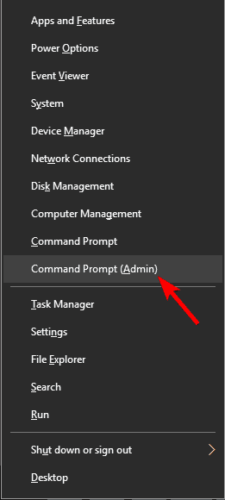
- Unesite wsreset i pritisnite Unesi.
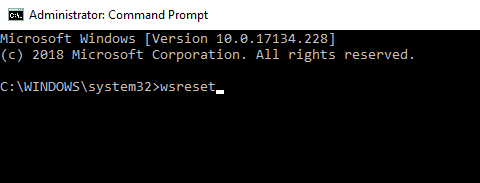
Nakon nekoliko trenutaka postupak će biti završen i problem bi trebao biti riješen.
Ako imate problema s WSClientom. DLL pogreška pri pokretanju sustava Windows, možete ih riješiti jednostavnim pokretanjem naredbe WSReset. To je sasvim jednostavno učiniti, a to možete učiniti slijedeći gornje korake.
3. Onemogućite WSRefreshBannedAppsListTask
- Pritisnite Windows ključ + S i uđite planera. Odaberi Planer zadataka s popisa rezultata.

- Pod, ispod Planer zadataka, ići Microsoft> Windows> WS.

- Desni klik na zadatak WSRefreshBannedAppsListTask, i odaberite Onemogući.
Nakon onemogućavanja ovog zadatka provjerite je li problem još uvijek prisutan. U slučaju da ovaj zadatak nije dostupan u planeru zadataka, preskočite ovo rješenje i prijeđite na sljedeće.
Prema korisnicima, ponekad se određeni zadaci u Planer zadataka može uzrokovati probleme s WSClientom. DLL. Međutim, ovaj problem možete riješiti jednostavnim onemogućavanjem ovih zadataka.
Također je vrijedno spomenuti da ovaj zadatak možete ukloniti pomoću naredbenog retka. Možete ga jednostavno ukloniti pokretanjem jedne naredbe. Da biste to učinili, slijedite ove korake:
- Početak Naredbeni redakkao administrator. Pokazali smo vam kako to učiniti u prethodnom rješenju.
- Kada se zapovjedni redak pokrene, pokrenite sljedeću naredbu:
schtasks / delete / TN "\ Microsoft \ Windows \ WS \ WSRefreshBannedAppsListTask" / F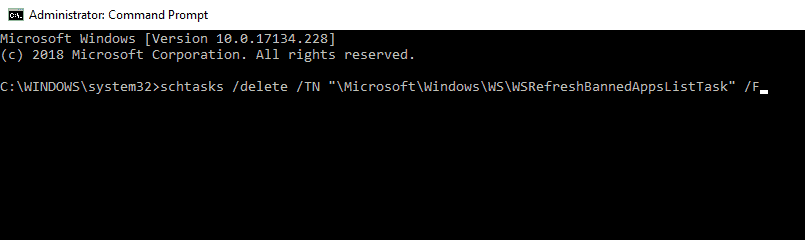
Obje su metode slične, ali ako ste napredni korisnik ili ako to želite učiniti brzo, možete koristiti metodu naredbenog retka.
4. Ponovno registrirajte problematičnu DLL datoteku
- Početak Naredbeni redak kao administrator.
- Kada Naredbeni redak pokreće se, pokrenite sljedeću naredbu:
regsvr32 / u WSClient.dll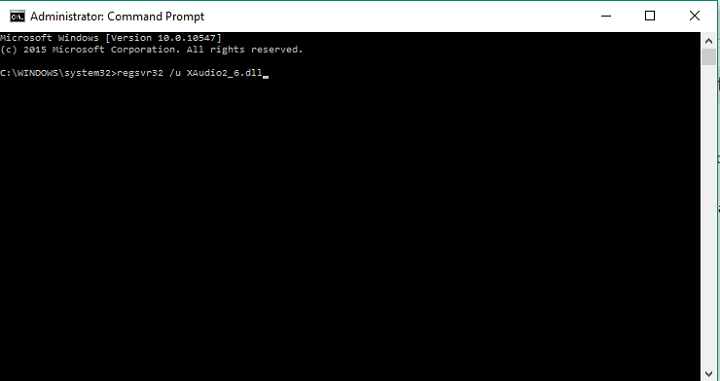
- Zatim pokrenite drugu naredbu:
regsvr32 / i WSClient.dll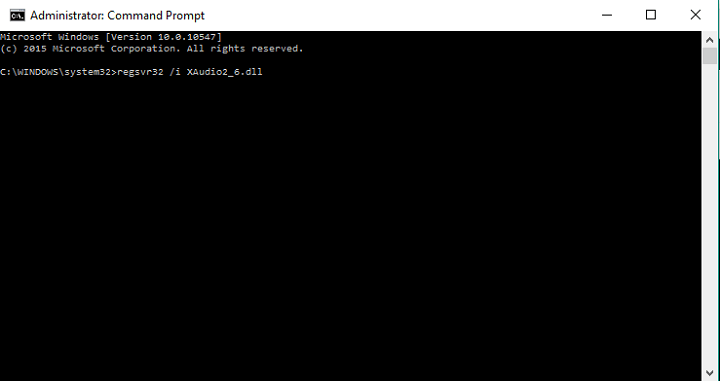
- Zatvori Naredbeni redak, i trebali biste biti postavljeni.
Nakon pokretanja obje ove naredbe, ponovno ćete registrirati problematičnu DLL datoteku i problem bi trebao biti riješen.
Ponekad biste mogli riješiti problem s WSClientom. DLL jednostavnim ponovnim registriranjem problematične DLL datoteke. Ovaj je postupak relativno jednostavan i to možete učiniti slijedeći gornje korake.
4. Pokrenite SFC i DISM naredbe
- Početak Naredbeni redak kao administrator.
- Sada pokrenite sljedeću naredbu:
sfc / scannow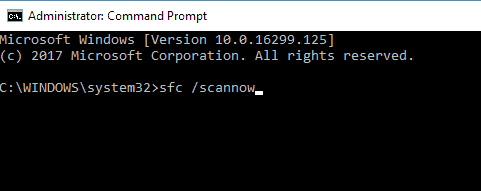
- SFC skeniranje će započeti. Imajte na umu da ovo skeniranje može trajati oko 15 minuta, pa ga nemojte ometati.
Nakon završetka skeniranja provjerite je li problem još uvijek prisutan. U slučaju da je problem i dalje prisutan ili ako niste uspjeli pokrenuti SFC skeniranje, morat ćete upotrijebiti DISM umjesto toga skeniraj. Da biste to učinili, samo slijedite ove korake:
- Otvorena Naredbeni redak kao administrator.
- Upišite sljedeću naredbu:
DISM / Online / Cleanup-Image / RestoreHealth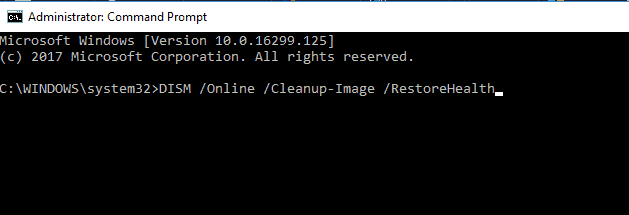
- Sada će započeti DISM skeniranje. Skeniranje može trajati do 20 minuta, pa ga nemojte ometati.
Kad je skeniranje u potpunosti završeno, provjerite je li problem još uvijek prisutan. Ako prije niste mogli pokrenuti SFC skeniranje, možda biste ga trebali pokušati ponovno pokrenuti i provjeriti rješava li to problem.
U nekim slučajevima problemi s WSClientom. DLL se može pojaviti jer je vaša instalacija sustava Windows oštećena. Međutim, možda ćete ga moći popraviti izvođenjem SFC skeniranje.
5. Promijenite svoje DNS poslužitelje
- Kliknite ikonu mreže na vašem Traka zadataka i na izborniku odaberite svoju mrežnu vezu.
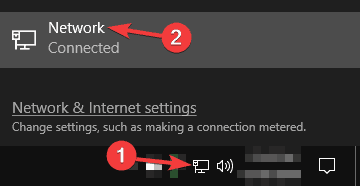
- Sada odaberite Promijenite opcije adaptora.
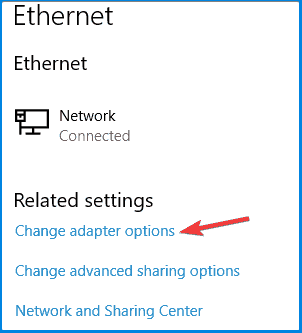
- Pojavit će se popis dostupnih mrežnih veza. Desnom tipkom miša kliknite svoju mrežnu vezu i odaberite Svojstva.
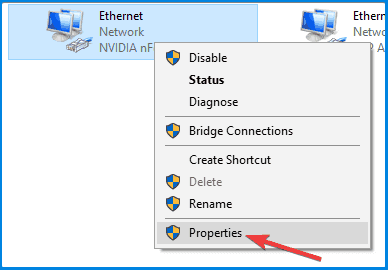
- Odaberi Internet protokol verzija 4 (TCP / IPv4) i kliknite Svojstva dugme.
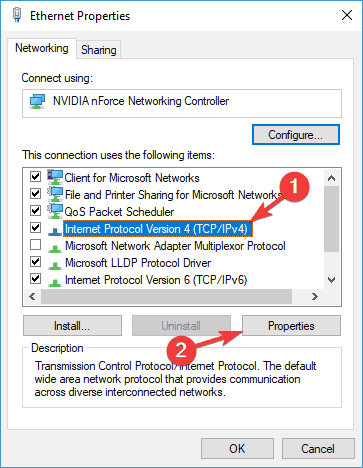
- Odaberi Upotrijebite sljedeće adrese DNS poslužitelja opcija.
- Unesi8.8.8.8 kao Poželjna.
- Sad uđi 8.8.4.4 kao Zamjenski DNS poslužitelj.Kliknite U redu za spremanje promjena.
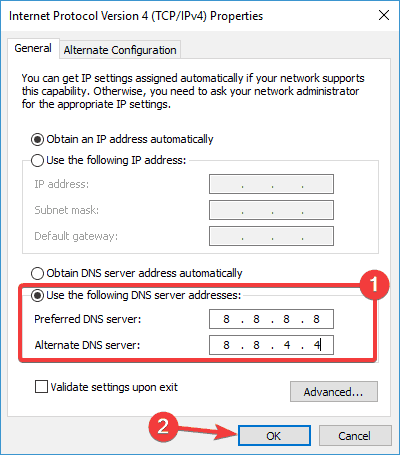
Nakon što izvršite ove promjene, prebacit ćete se na Googleov DNS i problem bi trebao biti riješen. Ako želite, možete koristiti drugi DNS poslužitelj kao što je OpenDNS.
Vaša DNS poslužitelji igraju veliku ulogu, a ponekad i problemi s vašim DNS-om može uzrokovati WSClient. Pojavit će se DLL pogreška. Nekoliko je korisnika izvijestilo da su uspjeli riješiti ovaj problem jednostavno promjenom DNS poslužitelja.
6. Izvršite obnavljanje sustava
- Pritisnite Windows tipka + S i uđite vraćanje sustava.
- Sada odaberite Stvorite točku vraćanja.
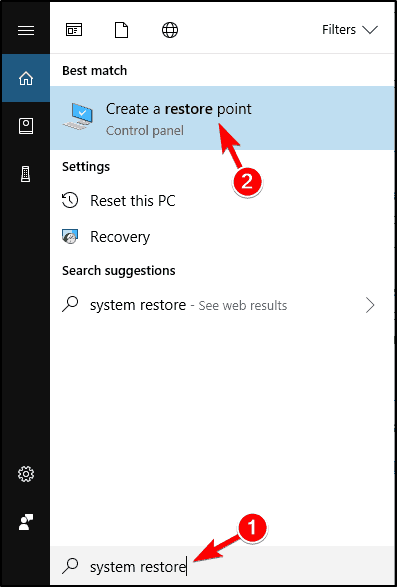
- Kada Svojstva sustava pojavi se prozor, kliknite Vraćanje sustava dugme.
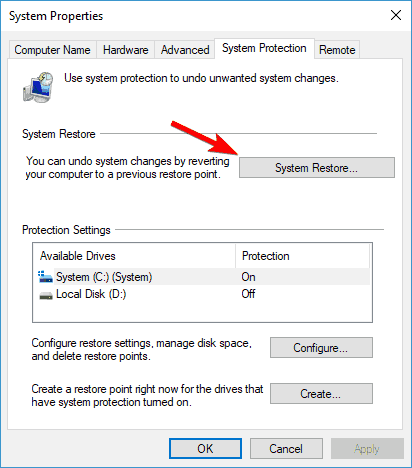
-
Vraćanje sustava prozor će se sada otvoriti. Klik Sljedeći nastaviti.
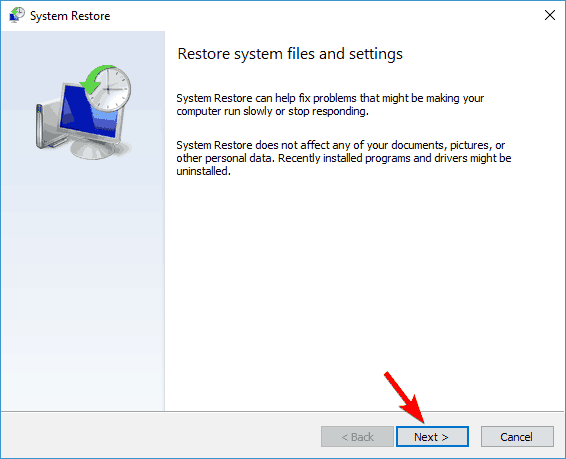
- Ako je dostupno, provjerite Prikaži više točaka vraćanja opcija. Odaberite željenu točku vraćanja i klikniteSljedeći.
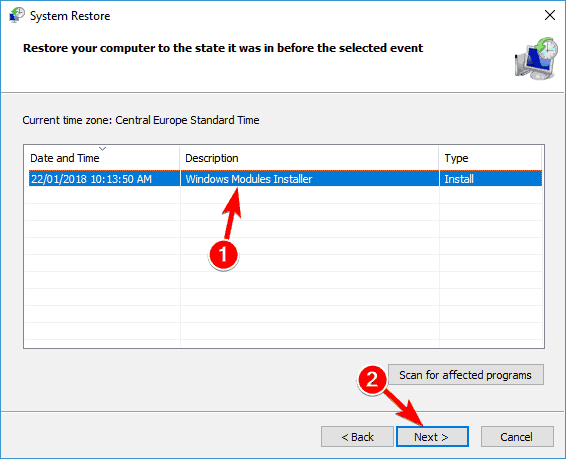
- Slijedite upute na zaslonu da biste dovršili postupak restauracije.
Nakon što se računalo vrati u izvorno stanje, provjerite je li problem još uvijek prisutan.
Ako je problem s WSClientom. DLL se počeo pojavljivati nedavno, možda ćete ga moći riješiti jednostavnim izvođenjem Vraćanje sustava.
U slučaju da ne znate, Vraćanje sustava ugrađena je značajka koja vam omogućuje vraćanje sustava u prethodno stanje i rješavanje svih vrsta problema.
7. Izvršite nadogradnju na mjestu
- Preuzmite i pokrenite Alat za stvaranje medija.
- Odaberi Nadogradite ovo računalo odmah.
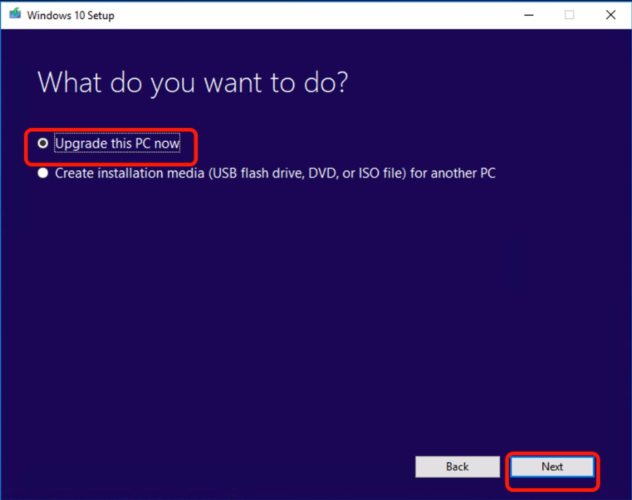
- Odaberi Preuzimanje i instaliranje ažuriranja (preporučeno) opciju i kliknite Sljedeći. Ovaj korak nije obvezan, pa ga možete preskočiti ako želite.
- Slijedite upute na zaslonu dok ne dođete Spremno za instalaciju zaslon. Odaberi Promijenite što ćete zadržati.
- Odaberi Čuvajte osobne datoteke i aplikacije i kliknite Sljedeći.

- Slijedite upute za dovršetak postupka.
Nakon završetka postupka, imat ćete novu instalaciju sustava Windows 10, a sve će se datoteke i aplikacije sačuvati i problem bi trebao biti riješen.
Također moramo napomenuti da će ovaj postupak zadržati sve vaše datoteke i aplikacije, što je također veliki plus.
U nekim slučajevima, jedini način da se popravi WSClient. DLL pogreška je izvršavanje nadogradnje na mjestu. U slučaju da ne znate, nadogradnja na mjestu ponovo će instalirati Windows i ažurirati ga na najnoviju verziju.
Izvođenje jednog od ovih rješenja trebalo bi riješiti problem s WSClientom. Poruka o pogrešci DLL-a. Ako ste primijetili neku drugu grešku u gradnji 11099, javite nam u odjeljku za komentare u nastavku.

![Prijavljena je WIL pogreška Autopilot.dll [Vodič za popravke za Windows 11]](/f/af2257c36fb0c6aa059ba3bf09944e9d.png?width=300&height=460)
